Epson PhotoPC 3000Z – страница 3
Инструкция к Фотоаппарату Epson PhotoPC 3000Z
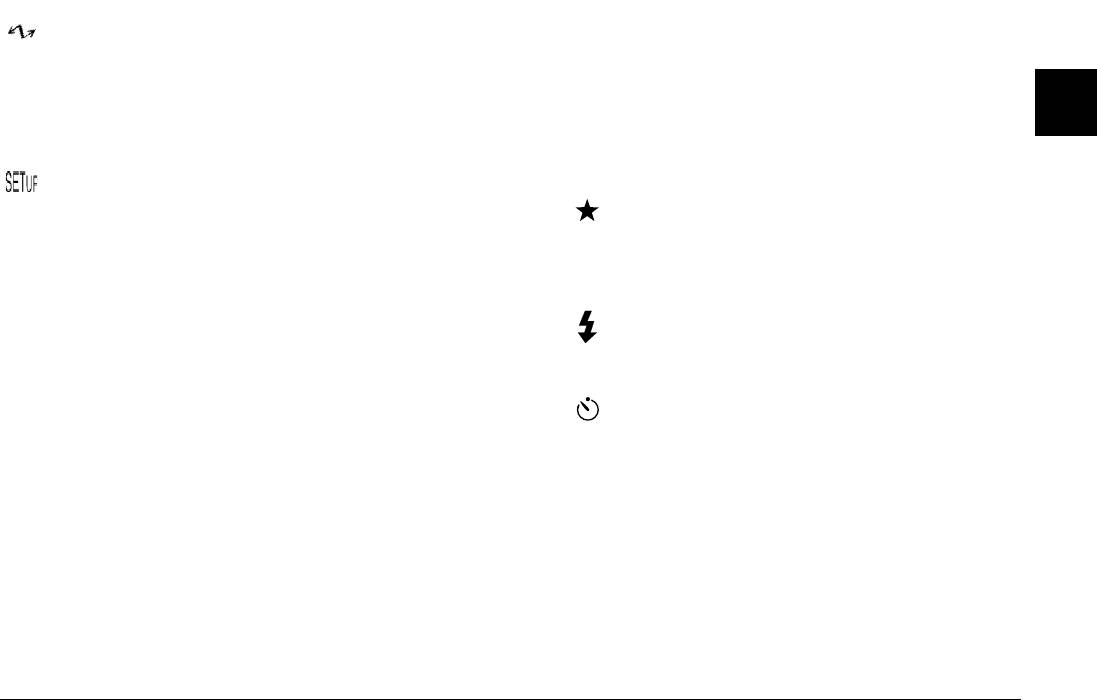
Для использования Print Mark, EPSON
Задание основных установок
Photo!3 и другого программного
Три маленькие кнопки, расположенные на верхней
обеспечения см. Глава 5, “Использование
части фотокамеры, позволяют вам легко задавать
Print Mark для печати фотоснимков” и
некоторые основные установки. Вы можете
Руководство пользователя по программному
2
использовать эти три кнопки, когда на дисковом
обеспечению цифровой фотокамеры EPSON.
переключателе выбрана одна из трех красных
Для просмотра информации и для
пиктограмм. Кнопки описаны ниже.
настройки фотокамеры. Для более
Изменяет установку качества изображения.
подробной информации см. “Задание
Для более подробной информации см.
установок камеры” на стр. 4-26.
“Настройка качества изображения” на стр.
4-2.
Изменяет настройку фотовспышки. Для
более подробной информации см.
“Настройка фотовспышки” на стр. 4-5.
Включает и выключает автоспуск. Для более
подробной информации см. “Использование
автоспуска” на стр. 2-9.
Примечание:
Вы можете использовать EPSON Photo!3 для
задания основных установок и для фотосъемки из
компьютера, к которому правильно подключена
фотокамера PhotoPC 3000Z. Для более подробной
информации см. Руководство пользователя по
программному обеспечению цифровой фотокамеры
EPSON.
Фотографирование
2-5
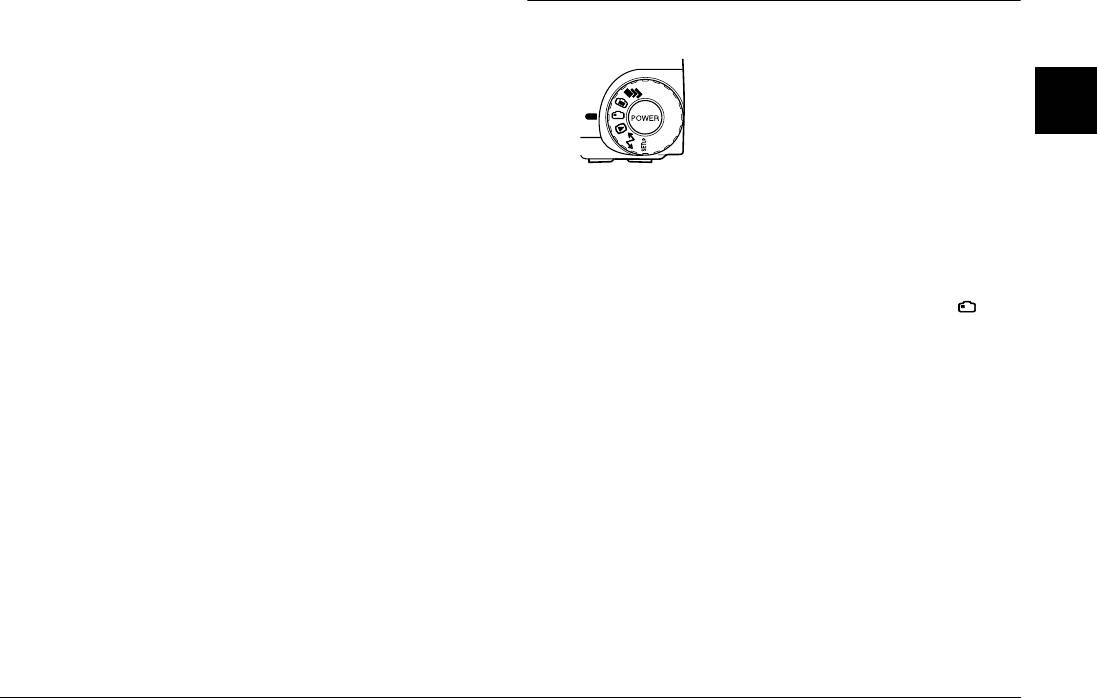
Использование кнопок ЖК-монитора
Фотосъемка с помощью видоискателя
На задней стороне вашей фотокамеры есть шесть
Использование для фотосъемки
кнопок, расположенных справа от ЖК-монитора и
видоискателя вместо ЖК-
под ним. Эти кнопки предназначены для задания
монитора позволяет экономить
2
различных установок и для использования
энергию аккумуляторов и
различных функций PhotoPC 3000Z.
помогает вам при нажатии на
За исключением круглой кнопки MENU ON/OFF
кнопку затвора неподвижно
(Меню вкл./выкл.) эти кнопки не имеют названий.
держать камеру.
В тексте данного руководства на эти кнопки часто
Выполните указанные ниже действия.
ссылаются по пиктограммам или по словам,
которые появляются на ЖК-мониторе рядом или
1. Снимите крышку с объектива, установите
над кнопками. Например, кнопка, расположенная
дисковый переключатель в положение ,
под Menu Change (Изменение меню), называется
после чего включите камеру. Подождите, пока
кнопкой Menu Change. В процессе использования
не загорится зеленый световой индикатор
фотокамеры пиктограммы или слова,
около видоискателя.
соответствующие каждой кнопке будут меняться.
При этом будут меняться и названия этих кнопок
2. Смотрите прямо в видоискатель и добейтесь
в руководстве.
того, чтобы фотографируемый объект
находился в центре перекрестья. Если вы не
В остальных случаях на кнопки ЖК-монитора
можете четко разглядеть объект, то
могут быть ссылки по их местоположению.
отрегулируйте положение диоптрийного
корректора путем поворота диска корректора,
находящегося рядом с видоискателем.
Фотографирование
2-6
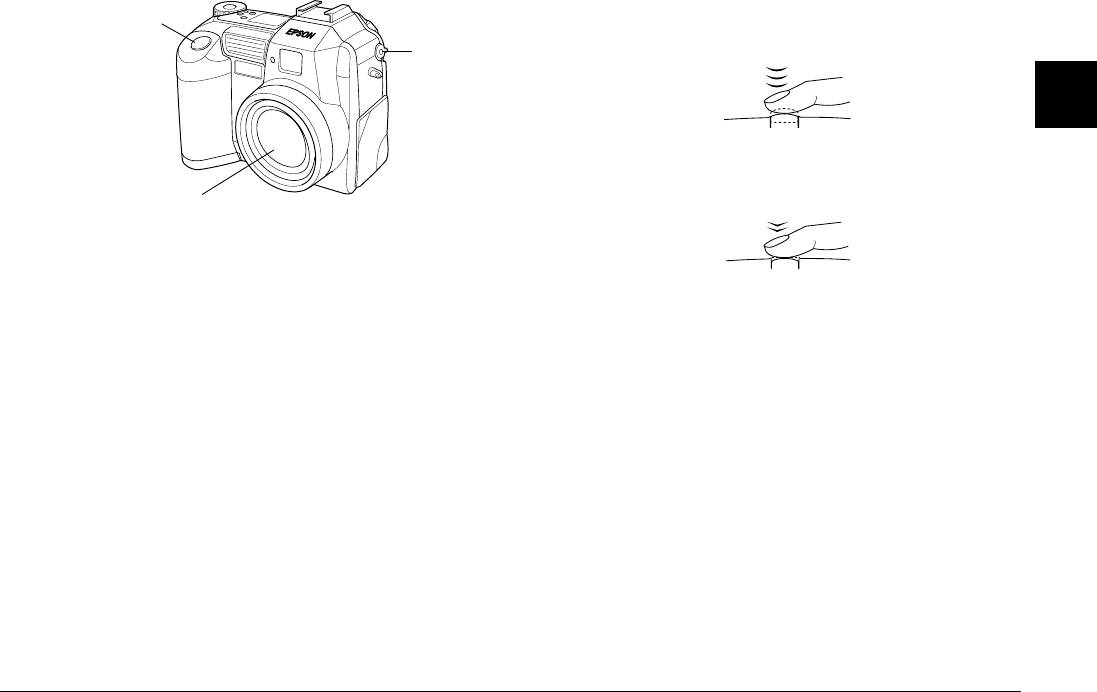
фотокамеры. При этом об ъе кт с ъемки уйдет из
Кнопка
центра, но фокусировка не изменится.
затвора
Диск диопт-
рийного
корректора
2
4. Дожмите полностью кнопку затвора, чтобы
сделать снимок.
Объектив
Примечания:
❏
П л о т н о у д е р ж и в а й т е к а м е р у д в у м я р у к а м и
и следите, чтобы она была неподвижна
5. Держите камеру неподвижно, пока зеленый
несколько мгновений после того, как вы
световой индикатор, расположенный около
нажали кнопку затвора.
видоискателя, снова не загорится или пока
❏
Убедитесь, что вы не закрыли объектив
камера не издаст звук щелчка. После этого
пальцем, ремнем, одеждой или другими
отпустите кнопку затвора.
предметами.
После того, как вы сфотографируете, зеленый
❏
Видимая в видоискателе рамка показывает
световой индикатор станет мигать. Это
примерную область, которая попадет на
означает, что изображение захвачено и что
фотоснимок.
теперь камера его обрабатывает. Когда сигнал
перестанет мигать, изображение будет
3. Нажмите наполовину кнопку затвора, чтобы
сохранено. Сохраненные изображения будут
зафиксировать автофокус. Когда фокус
оставаться в карте памяти даже после
объектива будет зафиксирован, то перестанет
выключения фотокамеры, после удаления из
мигать зеленый световой индикатор,
нее аккумуляторов и после удаления из камеры
расположенный около видоискателя. Если вы
карты памяти.
хотите, то теперь можете изменить положение
Фотографирование
2-7
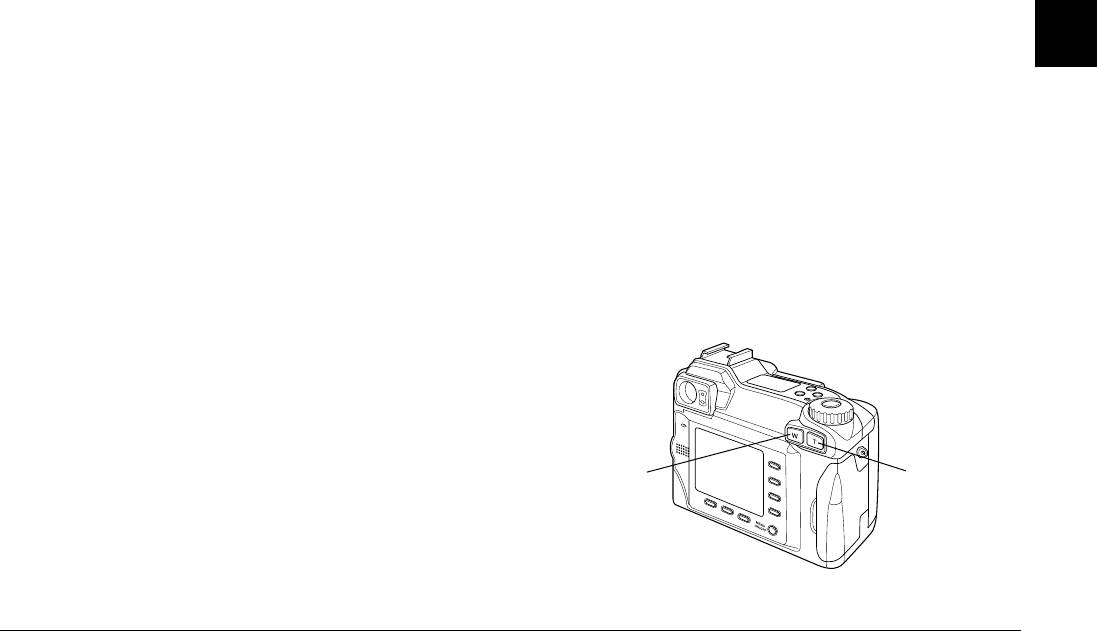
Когда световой индикатор, расположенный
Использование функции оптического зума
около видоискателя, прекратит мигать это будет
Вы можете с помощью функции оптического зума
означать, что камера готова к следующему
(изменения фокусного расстояния) (до 3-х раз)
снимку.
захватить меньшую часть объекта с большим
2
увеличением.
Функция оптического зума вашей камеры PhotoPC
3000Z позволяет увеличивать ваши изображения до
троекратных размеров. Для использования
функции оптического зума нужно нажимать на
кнопки W и T, расположенные в задней части
камеры под дисковым переключателем. Для
уменьшения фокусного расстояния нажимайте на
кнопку W, а для увеличения - на кнопку T. Вы
можете использовать функцию оптического зума в
любой момент в процессе фотосъемки.
Уменьшение
Увеличение
фокусного
фокусного
расстояния
расстояния
(телеобъектив)
Фотографирование
2-8
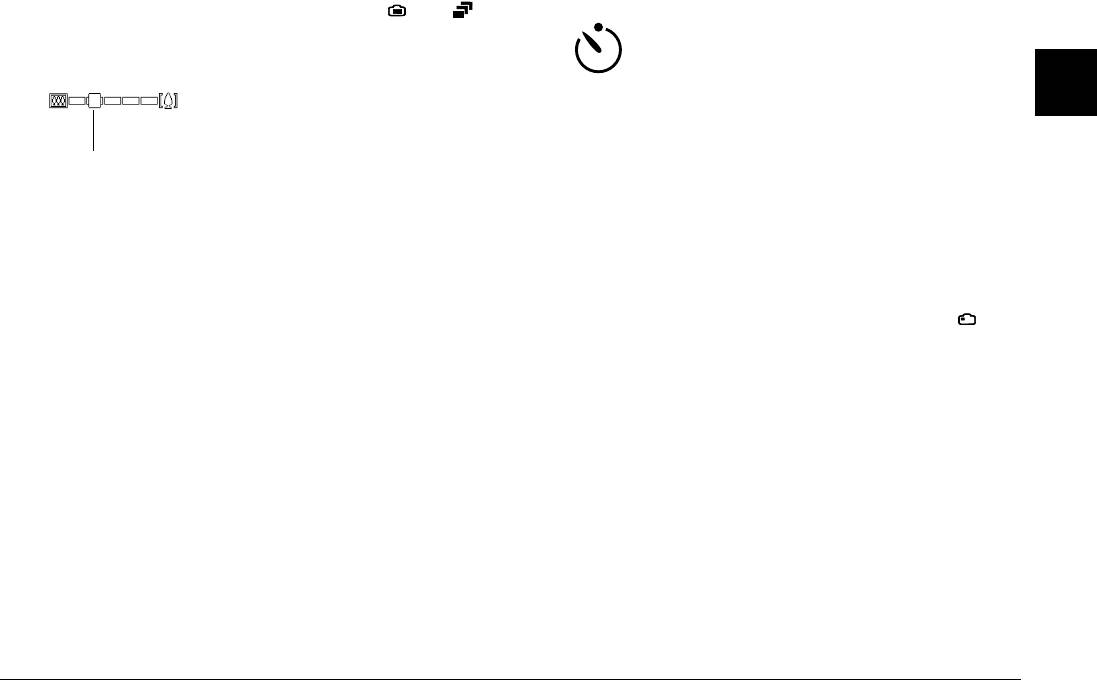
При использовании функции оптического зума в
Использование автоспуска
положениях дискового переключателя или в
Включение автоспуска позволяет создать
верхней части ЖК-монитора появится следующий
10-секундную задержку между моментом,
индикатор зума.
когда вы нажали на кнопку затвора и
2
Желтый ползунок указывает
моментом фотографирования. Благодаря этому вы
текущее состояние зума. Он
можете поместить на фотографию самого себя. При
перемещается вправо, когда
включении таймера на дисплейной панели
желтый ползунок
фокусное расстояние
появляется пиктограмма таймера. Выполните
увеличивается, и влево, когда
указанные ниже действия.
фокусное расстояние
1. Поставьте фотокамеру на ровную поверхность
уменьшается.
или на штатив.
Примечание:
2. Снимите с объектива крышку и установите
Вы не можете использовать функцию оптического
дисковый переключатель в положение .
зума при съемке видеоклипов. Для увеличения или
Подождите, пока не загорится зеленый
уменьшения фокусного расстояния для видеоклипа
световой индикатор.
нужно задать фокус до начала съемки клипа.
Примечание:
Вы т а к ж е м о ж ет е и с по л ь зо в а ть а в т о с п у ск п р и
фотографировании или съемке видеоклипов с
помощью ЖК-монитора. За более подробной
информацией по фотографированию с помощью
ЖК-монитора обратитесь к параграфу
“Фотосъемка с помощью ЖК-монитора” на стр.
2-11. За более подробной информацией по
съемкам видеоклипов обратитесь к параграфу
“Запись видеоклипов” на стр. 2-16.
Фотографирование
2-9
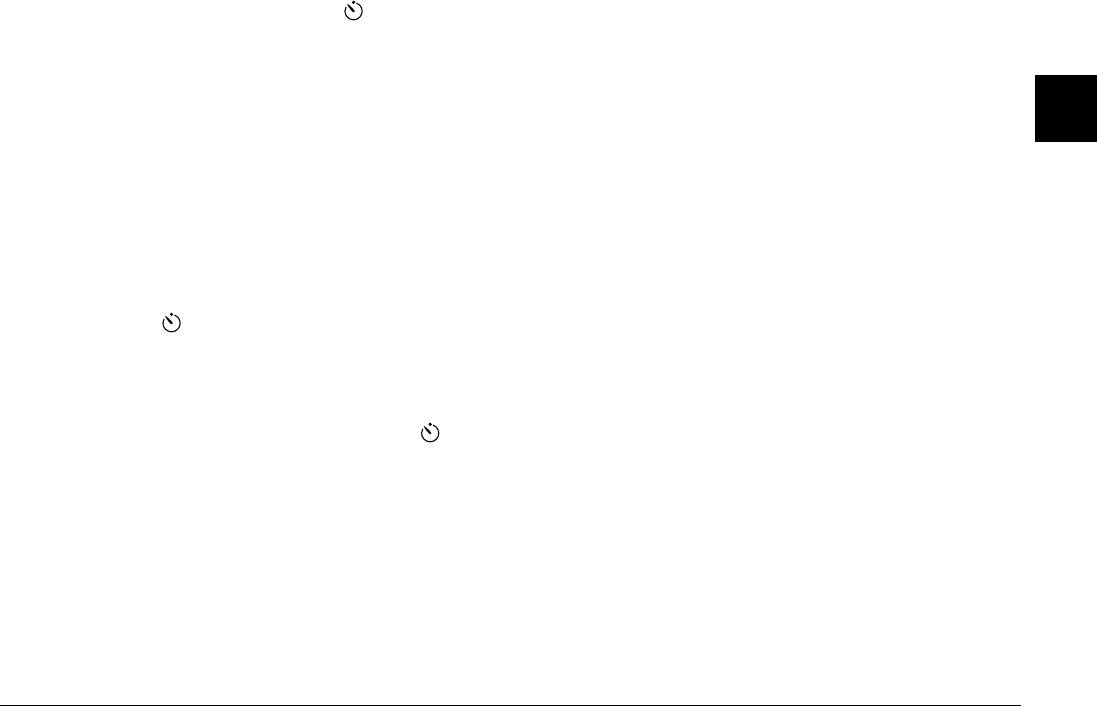
3. Нажмите на кнопку таймера ,
❏
Вы можете использовать автоспуск при
расположенную на верхней части камеры. На
фотосъемке с использованием функции
дисплейной панели появится пиктограмма
непрерывного фотографирования. Фотокамера
таймера.
может сделать подряд до 37 снимков, начав
процесс фотосъемки через десять секунд после
2
4. Выберите кадр. Пиктограмма таймера и
нажатия на кнопку затвора. О том, как
красный световой индикатор таймера,
включить режим непрерывного фотогра-
расположенный на передней стороне камеры,
фирования рассказано в параграфе
будут медленно мигать в течение восьми
“Использование функции непрерывного
секунд, а потом две секунды будут мигать
фотографирования” на стр. 2-18.
быстро, после чего сработает затвор.
Чтобы сделать еще один снимок с помощью
автоспуска, нужно снова нажать на кнопку
таймера .
Примечания:
❏
Для остановки автоспуска после нажатия
кнопки затвора нужно еще раз нажать кнопку
затвора или нажать кнопку таймера .
Фотографирование
2-10
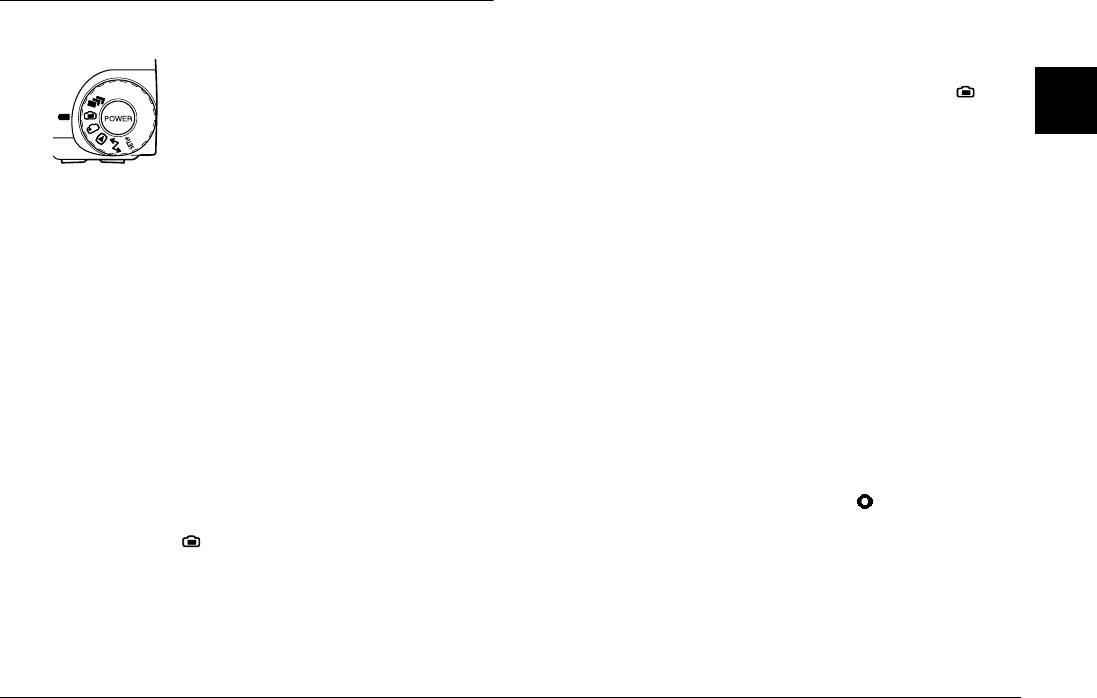
Для фотографирования с помощью ЖК-монитора
Фотосъемка с помощью ЖК-монитора
выполните следующие действия.
С помощью ЖК-монитора вы
1. Снимите с объектива крышку и установите
можете получить наиболее
дисковый переключатель в положение .
точную информацию о том, как
2
Потом включите фотокамеру. На ЖК-
будет выглядеть ваша
мониторе вы увидите как перемещается
фотография после съемки, а
предполагаемый кадр. Добейтесь того, чтобы
также подтвердить качество
объект съемки оказался в центре монитора.
изображения сразу же после фотографирования.
Используйте ЖК-монитор в тех случаях, когда вы
Примечания:
хотите использовать функции панорамирования
❏
Крепко держите камеру двумя руками и
или цифрового зума, а также при макросъемках.
следите, чтобы она была неподвижна
несколько мгновений после нажатия на
Примечания:
кнопку затвора.
❏
Нажимая на кнопку MENU ON/OFF (Меню
❏
Следите за тем, чтобы объектив не был
вкл./выкл.) вы можете включать и выключать
закрыт пальцем, ремнем, одеждой или
вывод текста на ЖК-монитор.
другими предметами.
❏
При фотосъемке с помощью ЖК-монитора
2. Нажмите на кнопку затвора на половину ее
можно делать и аудиозаписи. См. параграф
пути, чтобы зафиксировать автофокус. В
“Создание аудио записей для фотографий” на
правом верхнем углу монитора появится
стр. 2-21.
небольшой зеленый кружок . Теперь, если вы
❏
Когда дисковый переключатель установлен в
хотите, можете изменить положение камеры,
положение , вы можете использовать
чтобы сместить объект вашей съемки из центра
основную функцию воспроизведения. См.
кадра, не теряя установленного фокуса.
параграф “Использование основной функции
воспроизведения” на стр. 2-12.
Фотографирование
2-11
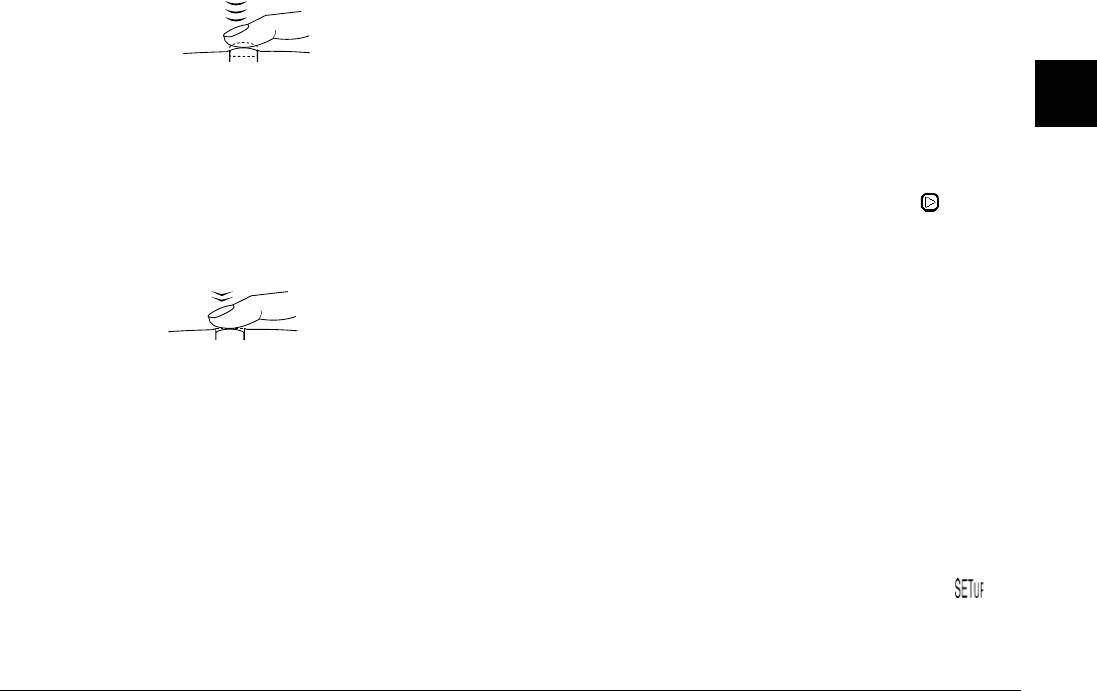
Использование основной функции
воспроизведения
При фотографировании с помощью ЖК-монитора
Когда фотокамера находится в режиме Program
вы можете просматривать сделанные ранее
2
(Программируемый) или Manual (Ручной), то
фотографии, используя для этого основную
на дисплейной панели, расположенной на
функцию воспроизведения. С помощью этой
верхней части камеры, будут показаны
функции вы можете просматривать ваши
установки для скорости затвора и диафрагмы.
фотографии, не переводя после фотосъемки
дисковый переключатель в положение . Для
3.Дожмите кнопку затвора до упора, чтобы
использования основной функции
сделать снимок.
воспроизведения вы сначала должны задать
несколько установок. Выполните следующие
действия.
Примечания:
❏
Использование данной функции
увеличивает время ожидания после
4. Держите камеру неподвижно, пока не
фотосъемки одного кадра до того момента,
услышите звук щелчка. После этого отпустите
когда можно будет снимать следующий
кнопку затвора.
кадр.
После того, как кадр снят, он будет оставаться
❏
С помощью основной функции
на экране монитора до тех пор, пока камера не
воспроизведения вы не можете
закончит его обработку. После того, как
просматривать видеоклипы.
загорится зеленый световой индикатор, вы
можете делать новый фотоснимок или вывести
1. Снимите с объектива крышку и установите
или обработать ваши фотоснимки. См.
дисковый переключатель в положение ,
“Просмотр фотографий и действия с ними” на
после чего включите камеру.
стр. 3-1.
Фотографирование
2-12
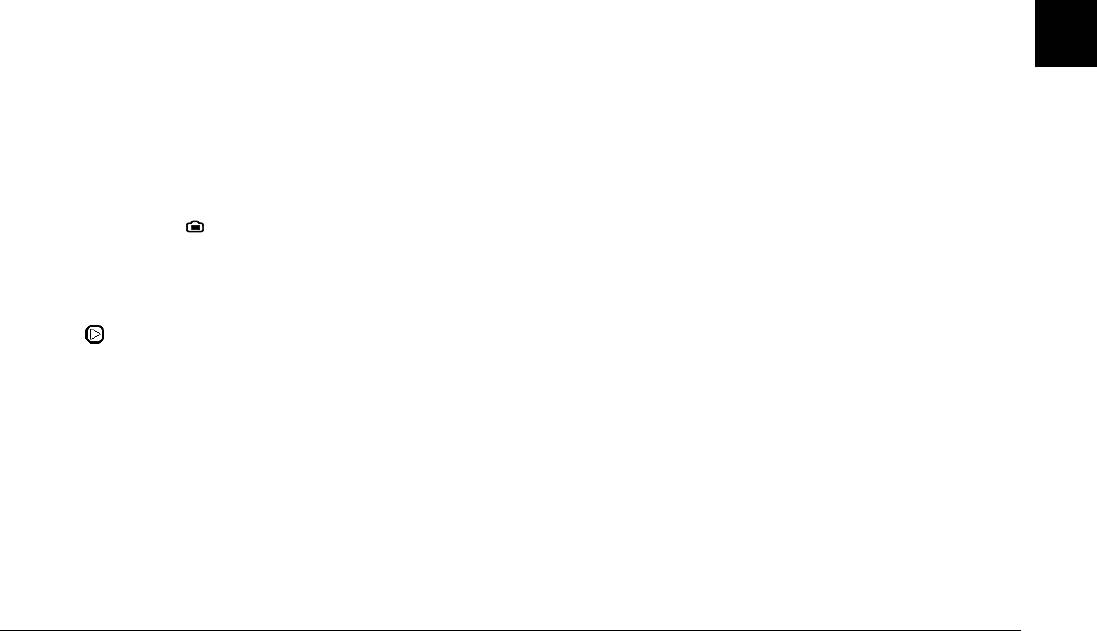
2. Нажмите на кнопку Shot SETUP,
Во время воспроизведения вы можете увеличивать
расположенную на задней стороне камеры.
или стирать фотографии, просматривать несколько
фотографий и воспроизводить аудиозаписи.
Примечание:
Обратитесь к соответствующим параграфам,
О том, как использовать кнопки,
приведенным далее.
2
расположенные на задней стороне фотокамеры,
рассказывается в параграфе “Использование
❏
Для увеличения фотографий обратитесь к
кнопок ЖК-монитора” на стр. 2-6.
параграфу “Увеличение фотографий” на стр.
3-2.
3. Нажмите на кнопку Confirmation
❏
Для стирания фотографий обратитесь к
(Подтверждение), чтобы выбрать On (Вкл.).
параграфу “Стирание изображений” на стр. 3-9.
4. Поверните дисковый переключатель в
❏
Для стирания фотографий обратитесь к
положение и сделайте снимок.
параграфу “Одновременный вывод одной,
5. После того, как камера обработает фотоснимок,
четырех или девяти фотографий” на стр. 3-1.
на короткое время рядом с верхней правой
❏
Для воспроизведения аудиозаписей обратитесь
кнопкой ЖК-монитора появится пиктограмма
к параграфу “Воспроизведение аудио с
. Пока эта пиктограмма будет на экране
помощью встроенного динамика” на стр. 2-24.
нажмите на эту кнопку, чтобы воспроизвести
ваши фотографии.
Чтобы удалить просматриваемую в данный
момент фотографию, нажмите на кнопку Delete
(Удалить). Перед тем как перейти к
дальнейшему фотографированию, нажмите на
кнопку BACK.
Фотографирование
2-13
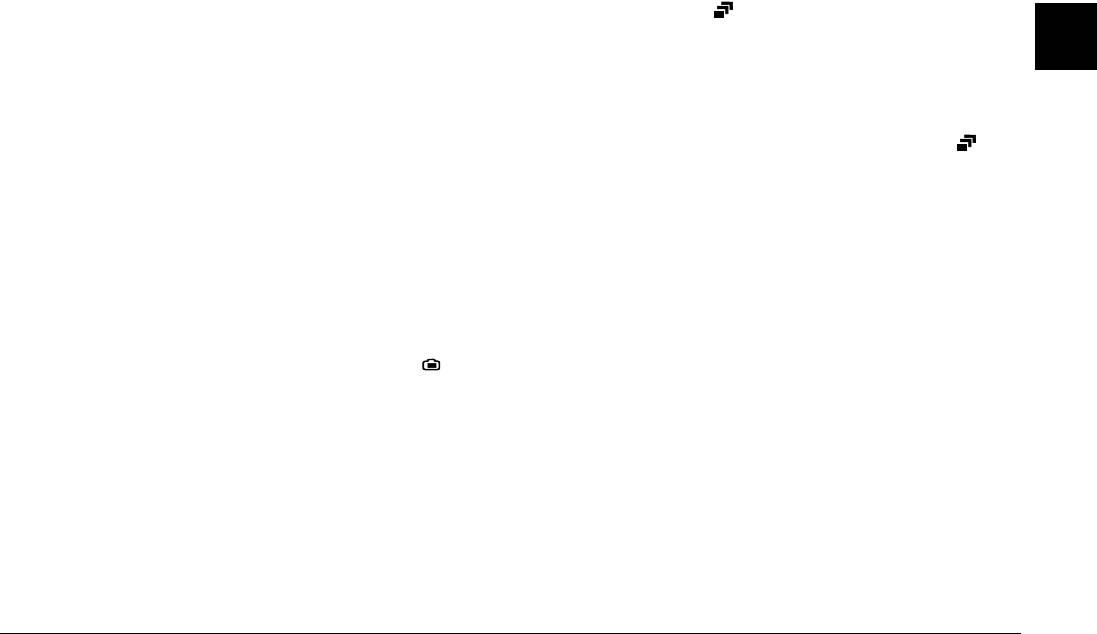
Использование функции цифрового зума
3. Если вы хотите использовать функцию
цифрового зума при съемке видеоклипа, то
Вы можете фотографировать меньшие части вашего
поверните дисковый переключатель в
объекта с большим увеличением, если будете
положение .
использовать функции оптического (Х3) и
2
цифрового (Х2) зума. При одновременном
Если вы хотите использовать функцию
использовании этих двух функций вы можете
цифрового зума вместе с функцией
добиться шестикратного увеличения изображения.
непрерывного фотографирования или с
Для получения боле подробной информации о
функцией промежутка времени, то поверните
функции оптического зума обратитесь к параграфу
дисковый переключатель в положение , а
“Использование функции оптического зума” на стр.
потом нажимайте на кнопку Mode Change
2-8.
( И з м е н ен и е р е ж и м а ) д о т е х п о р , п о к а в в е р х н ей
части ЖК-монитора не появится
Функция цифрового зума вашей камеры PhotoPC
CONTINUOUS (непрерывно) или INTERVAL
3000Z позволяет увеличивать исходное
(для промежутка времени).
изображение до двух крат. Выполните следующие
действия.
4. Поместите ваш объект в рамку на ЖК-
мониторе и сделайте снимок.
1. Снимите с объектива крышку и установите
дисковый переключатель в положение .
Потом включите камеру.
2. Нажмите кнопку ЖК-монитора,
расположенную рядом с Х1. Вокруг
предварительно просматриваемого
изображения появится желтая рамка, Х1
заменится на Х2 и в центре монитора на
короткое время появится DIGITAL ZOOM
(Цифровой зум).
Фотографирование
2-14
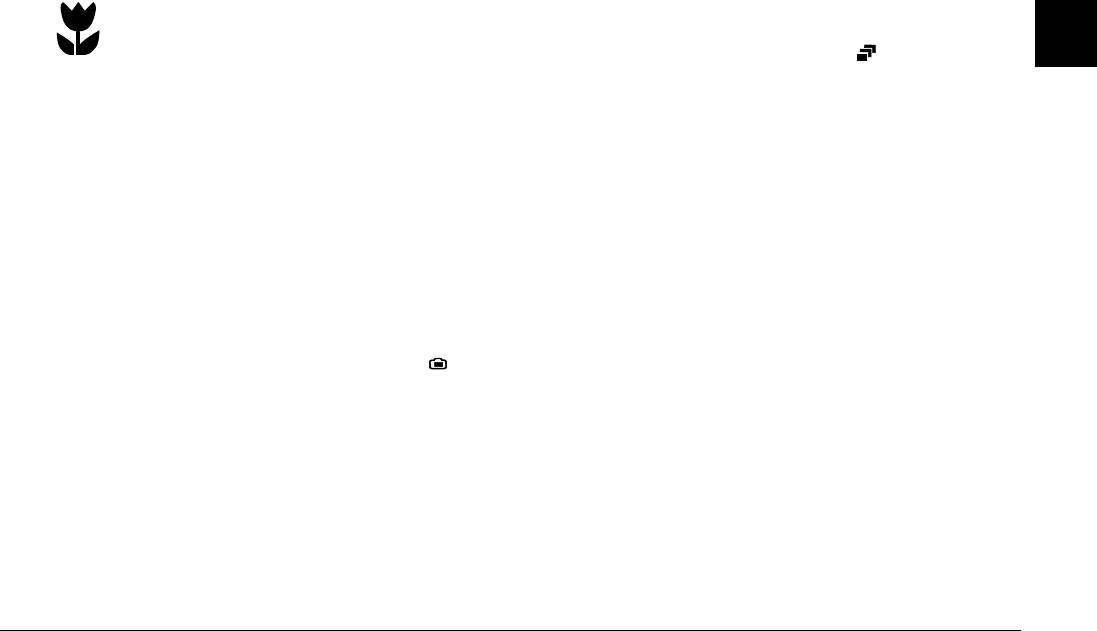
Использование установки макро для
Если одновременно с функцией макросъемки
вы хотите использовать функцию
макросъемки
непрерывного фотографирования или
Функция макро позволяет вам
функцию промежутка времени, то после
фотографировать предметы на
выбора MACRO нужно повернуть дисковый
2
расстоянии от 6 до 50 см. от камеры.
переключатель в положение . Потом один раз
нажмите кнопку Mode Change (изменение
Примечание:
режима) для использования функции
Возможно, что вам придется находиться на
непрерывного фотографирования или нажмите
ра с сто ян ии бол е е 6 с м. от пр ед мет а съ ем ки, есл и вы
эту кнопку два раза для использования
будете использовать функцию оптического зума. За
функции промежутка времени.
более подробной информацией обратитесь к
параграфу “Использование функции оптического
3. Поместите на экране ЖК-монитора объект
зума” на стр. 2-8.
съемки в кадр и сделайте снимок.
Для использования функции макросъемки
выполните следующие действия.
1. Снимите с объектива крышку и установите
дисковый переключатель в положение ,
после чего включите камеру.
2. Один раз нажмите на кнопку Normal Frame
(Обычный кадр). Вокруг предварительно
просматриваемого изображения появится
зеленая рамка и в центре монитора на короткое
время появится надпись MACRO.
Фотографирование
2-15
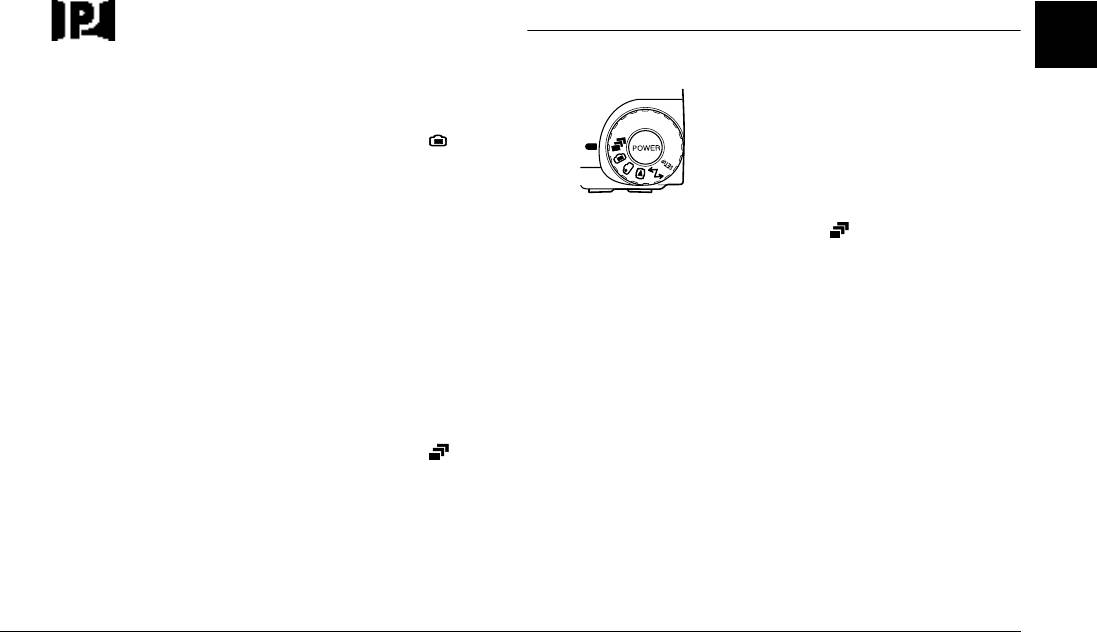
Использование функции панорамирования для
3. Поместите на экране ЖК-монитора объект
съемки в кадр и сделайте снимок.
получения панорамных фотографий
Используя при фотосъемке ЖК-
монитор, вы можете делать панорамные
2
фотографии. Выполните следующие
Фотосъемка нескольких кадров
действия.
Для записи видеоклипов или для
1. Снимите с объектива крышку и установите
использования функций
дисковый переключатель в положение ,
непрерывного
после чего включите камеру.
фотографирования или
промежутка времени нужно
2. Два раза нажмите кнопку Normal Frame
повернуть дисковый
( О б ы ч н ы й к а д р ) . В ы ш е и н и ж е п р е д в а р и т е л ь н о
переключатель в положение .
просматриваемого изображения появятся
черные поля, а в центре монитора на короткое
время появится надпись PANORAMA.
Запись видеоклипов
Если одновременно с функцией
С помощью вашей фотокамеры PhotoPC 3000Z вы
панорамирования вы хотите использовать
можете записывать видеоклипы длительностью до
функцию непрерывного фотографирования
25 секунд. Перед тем, как начать съемку
или функцию промежутка времени, то после
видеоклипа, вы можете выбрать, записывать ли
выбора PANORAMA нужно повернуть
одновременно с клипом звук или нет.
дисковый переключатель в положение .
Для записи видеоклипа выполните следующие
Потом один раз нажмите кнопку Mode Change
действия.
(изменение режима) для использования
функции непрерывного фотографирования или
Примечания:
нажмите эту кнопку два раза для
❏
При съемке видеоклипа недоступна установка
использования функции промежутка времени.
качества изображения.
Фотографирование
2-16
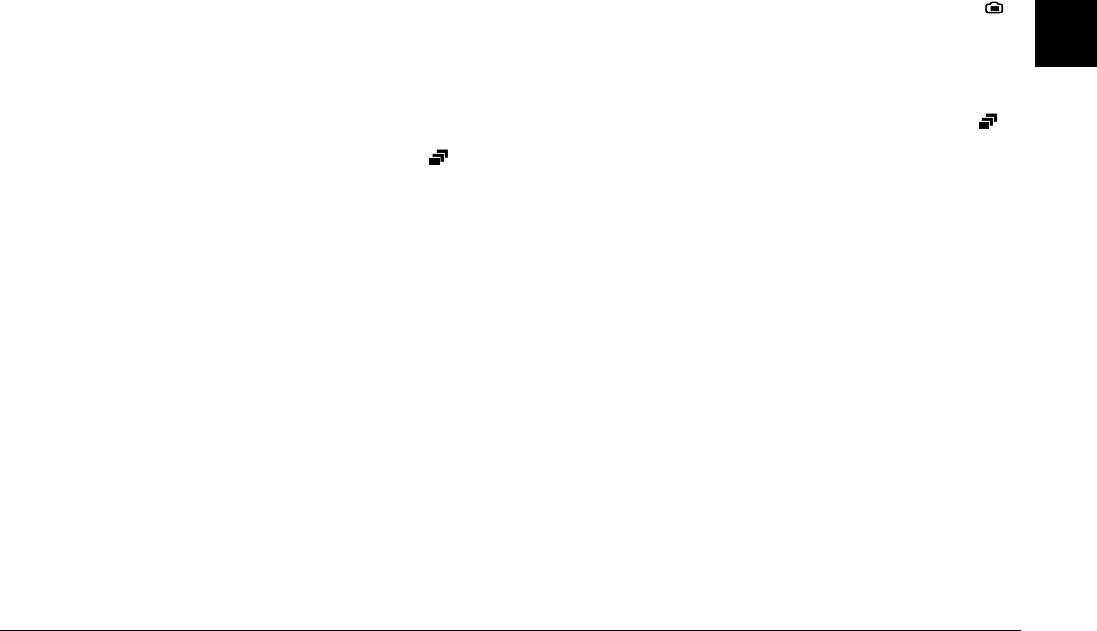
❏
При съемке видеоклипа вы не можете
❏
Чтобы при записи видеоклипа можно было
использовать функцию панорамирования.
использовать функции макросъемки или
цифрового зума, нужно сначала повернуть
❏
Вы можете записывать звук для клипа только
дисковый переключатель в положение
и
во время съемки клипа. Вы не можете привязать
нажать кнопку Normal Frame (Обычный
запись аудио к уже существующему клипу.
2
кадр) для выбора функции MACRO или
❏
При съемке видеоклипа недоступно
нажать кнопку х1 для выбора функции
использование фотовспышки.
DIGITAL ZOOM. Потом поверните
дисковый переключатель в положение и
1. Снимите с объектива крышку и установите
перейдите к следующему шагу.
дисковый переключатель в положение ,
после чего нажмите кнопку POWER
2. Для записи звука при съемке клипа нажмите
(Питание), чтобы включить камеру. В верхней
к н о п к у S o u n d ( З в у к ) , ч т о б ы в ы б р а т ь O n ( В к л . ) .
части ЖК-монитора появится надпись VIDEO
Если запись звука не нужна, то выберите OFF
CLIP, вокруг предварительно
(Выкл.).
просматриваемого изображения появится
белая рамка и в верхнем левом углу ЖК-
Примечание:
монитора появится общее доступное время
О том, как использовать кнопки на задней
записи (до 25 секунд).
стенке фотокамеры, рассказано в параграфе
“Использование кнопок ЖК-монитора” на стр.
Примечания:
2-6.
❏
Длительность доступного времени записи
зависит от объема пространства,
3. Поместите на экране ЖК-монитора объект
доступного на карте памяти вашей
съемки в кадр и нажмите на кнопку затвора,
фотокамеры.
чтобы начать запись видеоклипа.
Фотографирование
2-17
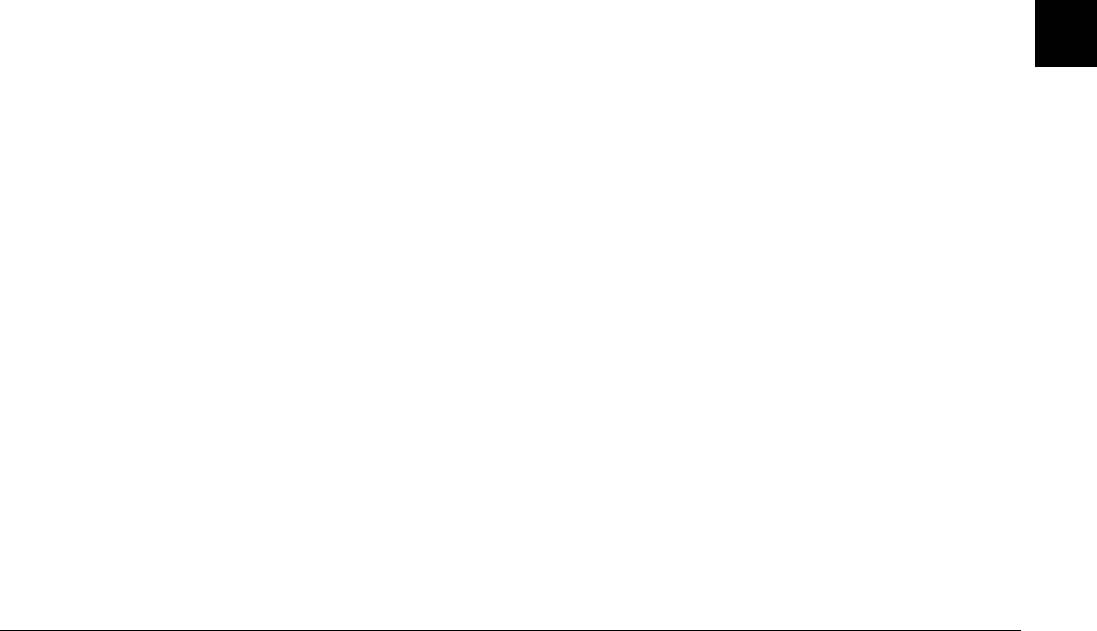
В верхнем левом углу ЖК-монитора будет
Использование функции непрерывного
выведено количество времени, оставшееся для
фотографирования
записи видеоклипа. Прямо под оставшимися
секундами будет выведена красная надпись
Вы можете использовать функцию непрерывного
REC, указывающая на то, что идет запись.
фотографирования для разбиения сложного
2
движения на отдельные кадры, содержащие ряд
4. Вы можете в любой момент остановить запись
легко просматриваемых шагов. Вы также можете
клипа, если еще раз нажмете на кнопку затвора,
использовать эту функцию для фотосъемки
или же вы можете продолжать запись, пока не
некоторого числа последовательных изображений,
будет исчерпано время записи.
чтобы потом выбрать наилучшее. Когда качество
изображения установлено в Standard
(Стандартное), вы можете делать почти два
фотоснимка в секунду и всего сделать до 37
снимков. Когда для качества выбрано Fine
(Точное), вы можете снимать почти один кадр в
секунду и всего сделать примерно до семи снимков.
Когда выбрано Super Fine (Сверхточное), вы
можете делать один снимок в секунду и всего
сделать примерно три снимка.
Примечания:
❏
При использовании функции непрерывного
фотографирования вы не можете использовать
фотовспышку и не можете выбрать установки
качества изображения HyPict или TIFF.
❏
При использовании функции непрерывного
фотографирования вы не можете использовать
запись аудио.
Фотографирование
2-18
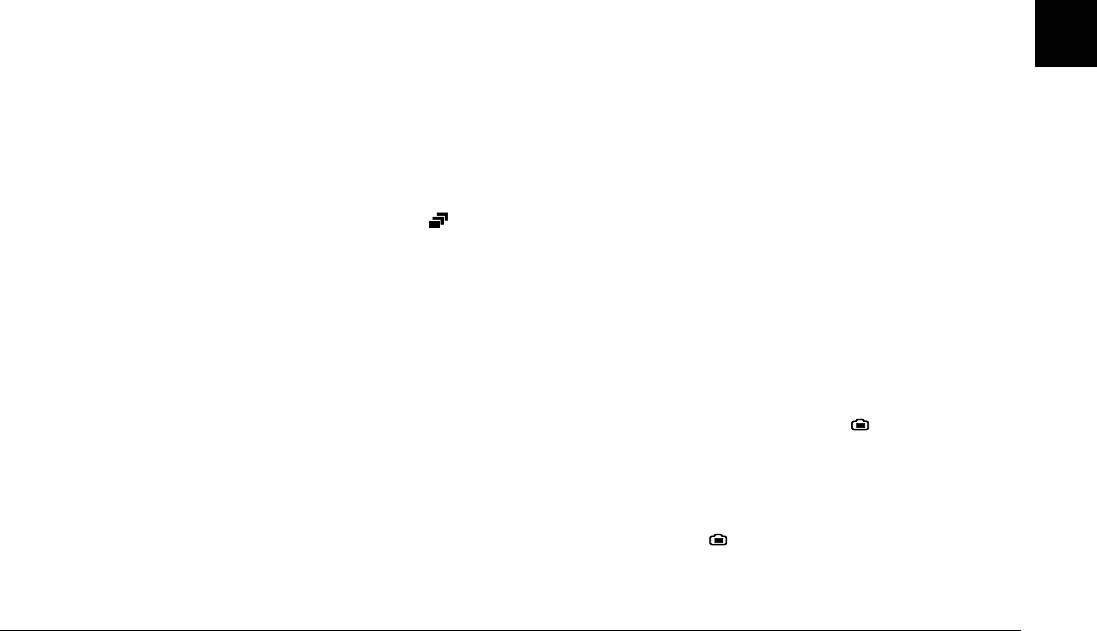
❏
При использовании функции непрерывного
4. Нажмите наполовину кнопку затвора, чтобы
фотографирования продолжают действовать
зафиксировать фокус, а потом дожмите эту
установки, заданные при других положениях
кнопку до конца, чтобы начать съемку серии
дискового переключателя. Перед использованием
фотографий.
функции непрерывного фотографирования
2
5. Отпустите кнопку затвора, чтобы прекратить
поверните дисковый переключатель в нужное
фотосъемку.
положение и задайте ваши установки.
Для фотосъемки с функцией непрерывного
фотографирования выполните следующие
Использование функции промежутка времени
действия.
Вы можете использовать функцию промежутка
1. Снимите с объектива крышку и установите
времени для автоматического фотографирования с
дисковый переключатель в положение ,
заданным интервалом времени. Творчески
после чего включите камеру.
используйте эту функцию для схватывания таких
меняющихся во времени сцен, как восход солнца,
2. Нажмите кнопку Mode Change (Изменение
рост растений или угол деловой улицы. Временной
режима). На экране ЖК-монитора вокруг
интервал можно задавать в диапазоне от десяти
предварительно просматриваемого
секунд до 24 часов.
изображения появится красная рамка и будет
выведена надпись CONTINUOUS
Примечания:
(Непрерывный).
❏
Установки, заданные вами при положении
дискового переключателя в продолжают
3. Если нужно, с помощью кнопок,
действовать при использовании функции
расположенных на верхней части фотокамеры,
промежутка времени. Для задания установок
настройте качество изображения и активируйте
перед использованием функции промежутка
автоспуск. Автоспуск создаст десятисекундную
времени поверните дисковый переключатель в
задержку между тем моментом, когда вы
положение и задайте нужные установки.
нажали на кнопку затвора и моментом начала
фотографирования.
Фотографирование
2-19
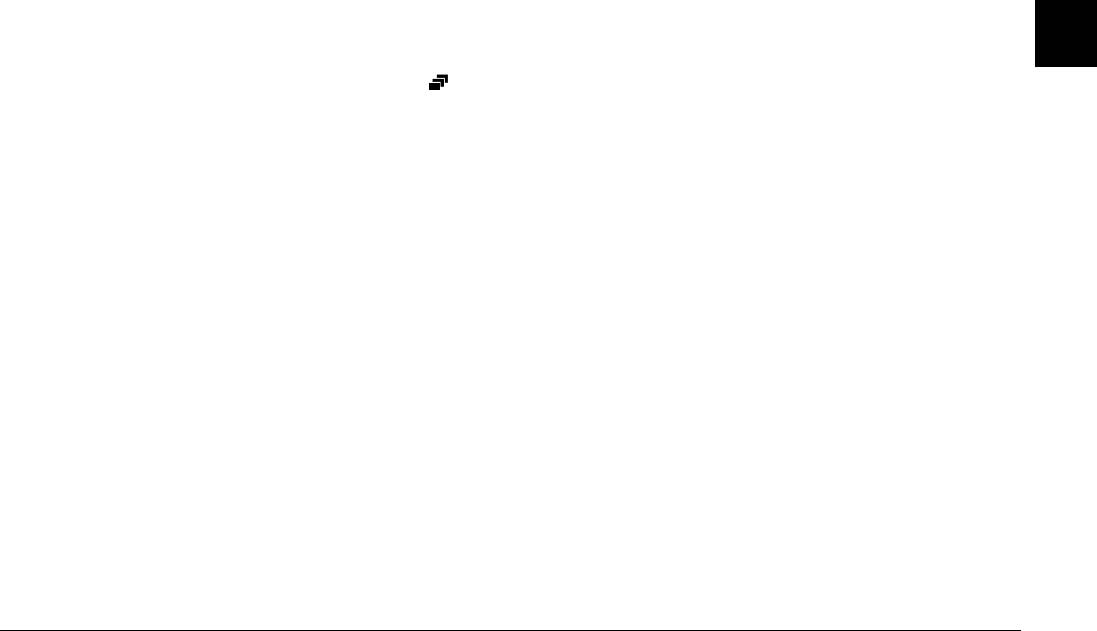
❏
При использовании функции промежутка
Если вы хотите быстро выбрать самый
времени нельзя использовать файлы TIFF.
длинный или самый короткий временной
интервал, то вы можете переключаться между
1. Поставьте фотокамеру на ровную поверхность
24 часами и самым коротким из доступных
или на штатив.
интервалов с помощью кнопки Max/Min.
2
2. Снимите с объектива крышку и установите
Примечание:
дисковый переключатель в положение ,
Значение самого короткого доступного
после чего включите камеру. Нажимайте на
интервала зависит от текущей установки
кнопку Mode Change (Изменение режима),
качества изображения, скорости затвора и от
пока в верхней части ЖК-монитора не
установок для аудио записи.
появится надпись CONTINUOUS
(Непрерывный). На экране ЖК-монитора
5. После того, как вы выбрали нужный интервал,
вокруг предварительно просматриваемого
поместите на экране ЖК-монитора объект
изображения появится красная рамка и будет
съемки в кадр и нажмите на кнопку затвора,
выведена надпись CONTINUOUS
чтобы начать фотосъемку.
(Непрерывный).
Примечания:
3. Нажмите на кнопку Mode Change (Изменение
❏
Камера может автоматически
режима). В верхней части ЖК-монитора
выключиться после того, как вы сделаете
появится надпись INTERVAL (Интервал).
первый снимок. Она снова автоматически
включится для фотосъемки в заданный
4. В центре экрана появятся часы, минуты и
момент времени.
секунды, причем секунды будут подсвечены.
Нажимая кнопки пиктограмм со стрелками
❏
При использовании функции автоспуска
вверх и вниз, изменяйте значения
кам ер а с дела ет сни мок че рез де сят ь с еку нд
по д с в е че н н ых е д ин и ц в р ем е н и . Д л я вы д е л ен и я
после того, как вы нажмете кнопку
разных единиц времени используйте кнопки
затвора, а потом продолжит фотосъемку
пиктограмм со стрелками влево и вправо.
с заданным интервалом между кадрами.
Фотографирование
2-20
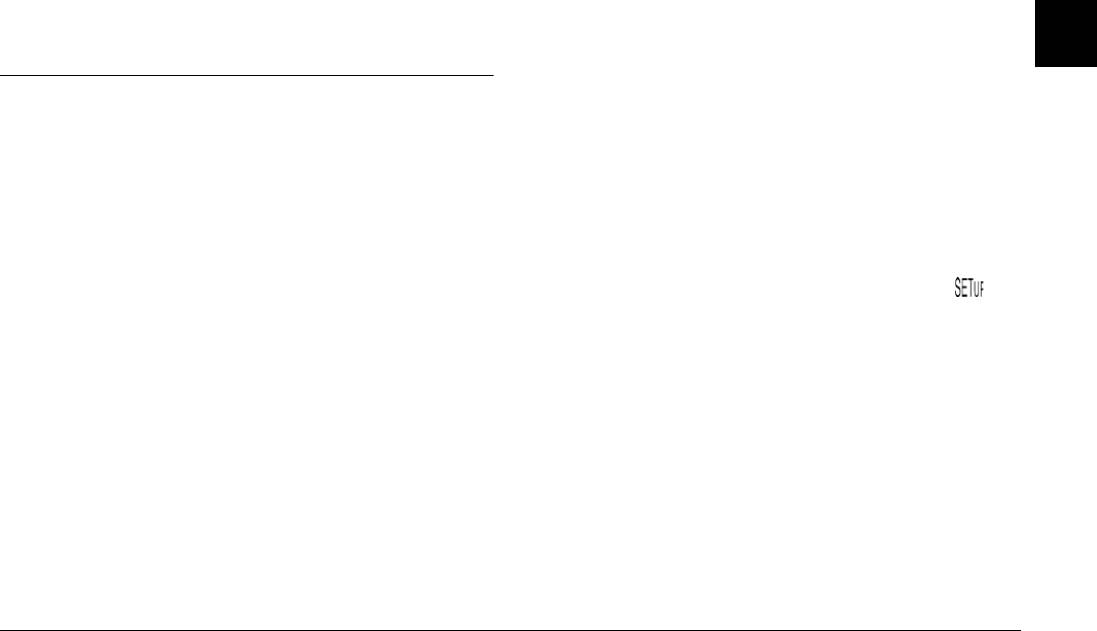
6. Для выключения функции промежутка
❏
Информацию о том, как стереть аудиозапись
времени нужно нажать на кнопку POWER
приведена в параграфе “Стирание
(Питание), в тот момент, когда на дисплейной
аудиозаписей” на стр. 3-12.
панели камеры появится
Int
.
2
Запись аудио сразу же после фотосъемки
Для проведения записи аудио сразу же после
Создание аудио записей для фотографий
фотосъемки вы сначала должны задать несколько
В вашей фотокамере PhotoPC 3000Z есть
установок. Выполните следующие действия.
вс троенный микрофон, который может записывать
Примечание:
с о о б щ е н и я , п р и с о е д и н я я и х к в а ш и м ф о т о с н и м к а м .
Вы не можете создавать аудиозаписи при
С помощью ЖК-монитора вы можете записать звук
фотосъемке с помощью видоискателя.
длительностью до десяти секунд сразу же после
фот ос ъем ки . Вы т ак же м ож ете дел ать ау дио зап иси
1. Снимите с объектива крышку и установите
для сделанных ранее фотоснимков.
дисковый переключатель в положение ,
Примечания:
после чего включите камеру.
❏
О том, как воспроизводить аудиозаписи с
2. Нажмите кнопку Shot SETUP, расположенную
помощью вашей фотокамеры рассказывается в
на задней стенке камеры.
параграфе “Воспроизведение аудио с помощью
встроенного динамика” на стр. 2-24.
Примечание:
❏
Вы также можете с помощью EPSON Photo!3
Указания о том, как использовать кнопки,
воспроизводить аудиозаписи из вашего
расположенные на задней стенке камеры,
компьютера. Указания приведены в
приведены в параграфе “Использование кнопок
Руководстве пользователя по программному
ЖК-монитора” на стр. 2-6.
обеспечению цифровой фотокамеры EPSON.
3. Нажмите кнопку Confirmation
(Подтверждение), чтобы выбрать On (Вкл.).
Фотографирование
2-21
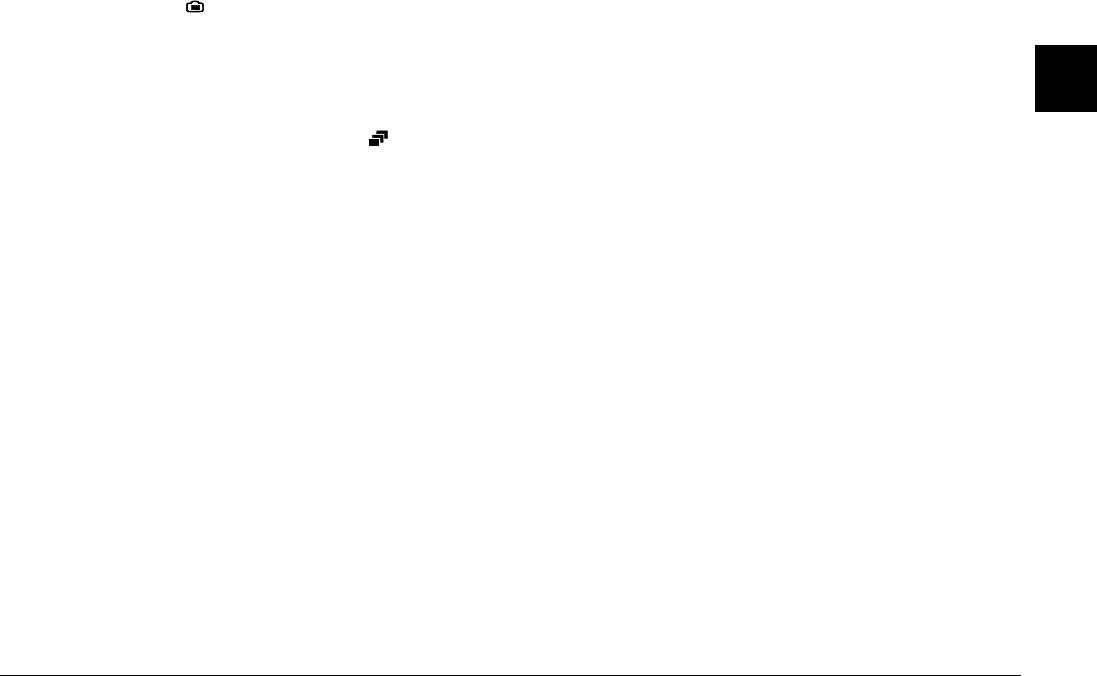
4. Поверните дисковый переключатель в
Примечание:
положение .
Когда аудиозапись производится во время
использования функции промежутка времени,
Примечания:
сообщение Rec Sound не выводится и камера
❏
Для выполнения аудиозаписей при
автоматически будет производить запись
2
использовании функции промежутка
аудио сразу после очередного фотоснимка.
времени поверните дисковый
переключатель в положение , два раза
7. На экране появится десятисекундный
нажмите на кнопку Mode Change
убывающий счетчик. Пока не кончится время
(Изменение режима) и потом нажмите на
вы можете записывать аудио, говоря во
кнопку Sound (Звук), чтобы выбрать On
встроенный микрофон, расположенный на
(Вкл.). За дополнительной информацией
задней стенке камеры. Для остановки записи
обратитесь к параграфу “Использование
до истечения десятисекундного срока нажмите
функции промежутка времени” на стр.
кнопку Stop.
2-19.
Примечание:
❏
Вы не можете создавать аудиозаписи при
фотосъемке с помощью видоискателя.
Когда аудиозапись производится во время
использования функции промежутка времени,
5. Поместите на экране ЖК-монитора объект
сообщение Stop не появится на ЖК-мониторе.
съемки в кадр и сделайте снимок.
6. Схваченное изображение сразу же появится на
экране ЖК-монитора. При этом справа
появится надпись Rec Sound (Запись звука).
Чтобы начать аудиозапись, нажмите кнопку
Rec Sound. Камера начнет проводить
аудиозапись.
Фотографирование
2-22
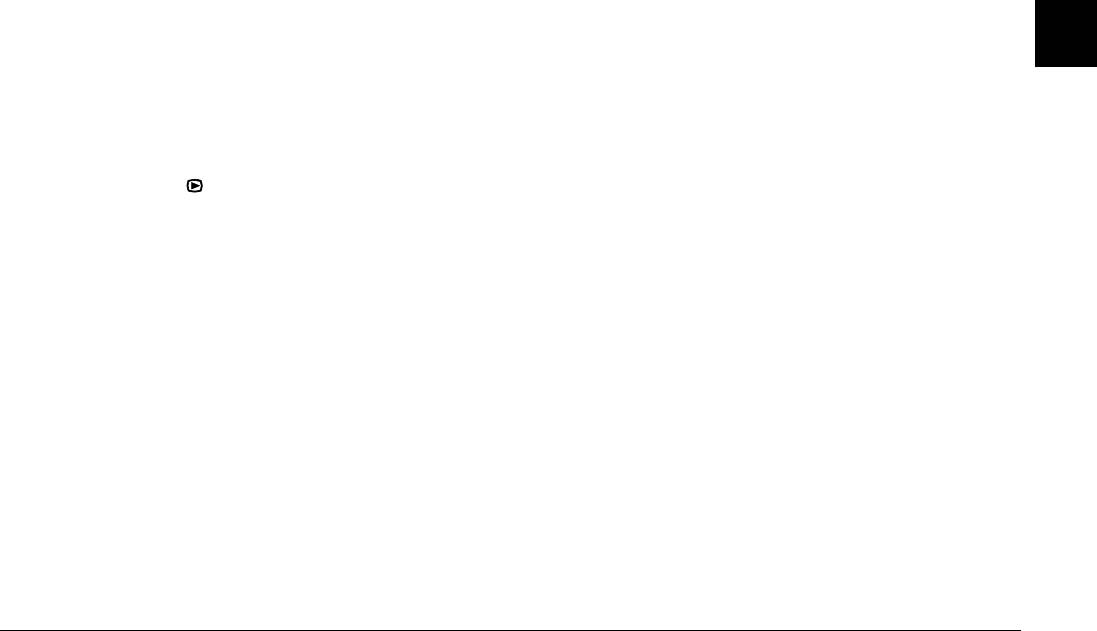
Запись аудио для уже существующих
Если к данному фотоснимку уже существует
аудиозапись, то появится запрос на
фотографий
п о д т в е р ж д е н и е . Ч т о б ы с т е р е т ь с т а р у ю з а п и с ь и
Чтобы создать аудиозапись для ранее сделанных
сделать новую, нажмите на Yes (Да). Для
фотоснимков выполните следующие действия.
отмены записи нажмите на No (Нет).
2
Примечание:
Для остановки записи до истечения
Вы не можете создавать аудиозаписи для ранее
десятисекундного срока нажмите кнопку Stop.
сделанных видеоклипов.
5. Для выхода два раза нажмите кнопку BACK.
1. Установите дисковый переключатель в
положение , после чего включите камеру.
2. Нажимая на кнопки с пиктограммами стрелок,
выберите изображение, к которому вы хотите
присоединить аудиозапись. Если к данному
фотоснимку уже существует аудиозапись, то в
левом верхнем углу фотографии вы увидите
пиктограмму микрофона.
3. Нажмите кнопку Menu Change (Изменение
меню), а потом нажмите кнопку Sound (Звук).
4. Чтобы начать аудиозапись, нажмите кнопку
Sound Rec. Пока не кончится время, вы можете
записывать аудио, говоря во встроенный
микрофон, расположенный на задней стенке
камеры.
Фотографирование
2-23
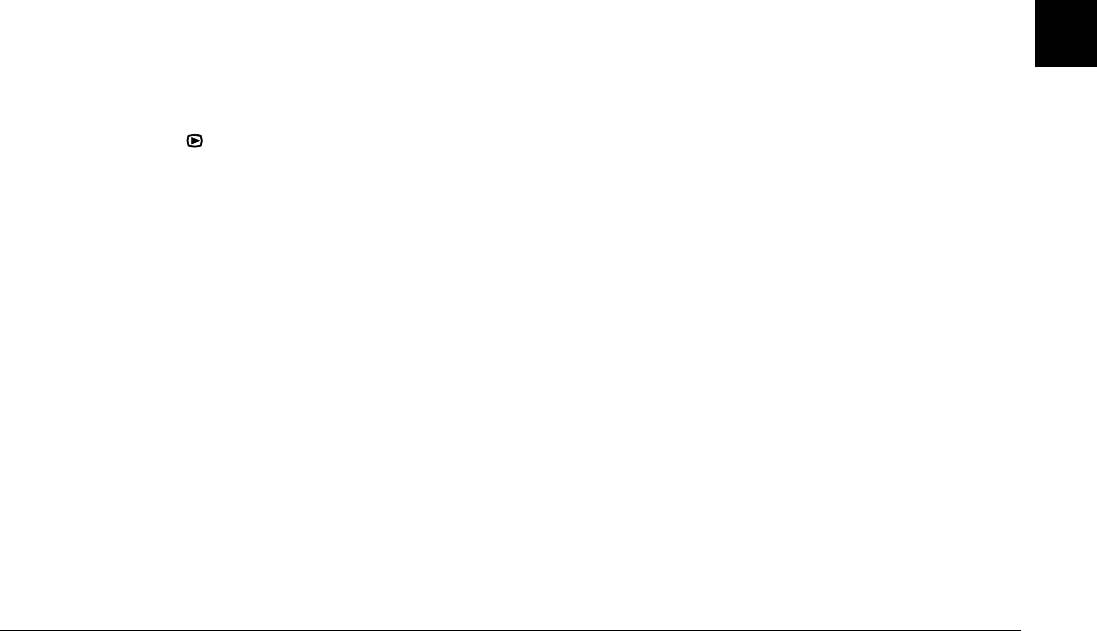
Воспроизведение аудио с помощью
Примечание:
О настройке громкости динамика см. параграф
встроенного динамика
“Настройка громкости динамика” на стр. 4-28.
С помощью встроенного динамика вы можете
воспроизводить аудио файлы, записанные для
2
фотографий и видеоклипов. Выполните следующие
действия
1. Установите дисковый переключатель в
положение , после чего включите камеру.
2. Нажимайте на кнопки пиктограмм со
стрелками, чтобы выбрать изображение, у
которого есть присоединенная запись. Такие
изображения в левом верхнем углу имеют
пиктограмму в виде микрофона.
3. Нажмите кнопку Menu Change (Изменение
меню), а потом нажмите кнопку Sound (Звук).
4. Для воспроизведения записи нажмите кнопку
Sound Play (Воспроизвести звук).
Для отмены воспроизведения нажмите кнопку
Sound Stop (Остановить звук).
5. Два раза нажмите кнопку BACK, чтобы
вернуться к первому экрану.
Фотографирование
2-24






